Heim >System-Tutorial >Windows-Serie >So löschen Sie Edge in der Win10 Education-Version
So löschen Sie Edge in der Win10 Education-Version
- 王林nach vorne
- 2024-01-31 16:03:231393Durchsuche
php-Editor Yuzai zeigt Ihnen, wie Sie den Edge-Browser, der mit Win10 Education Edition geliefert wird, einfach löschen können! In nur wenigen Schritten können Sie Edge entfernen und erhalten so ein freieres Bedienerlebnis. Dieses Tutorial ist einfach und leicht zu befolgen, selbst für Computer-Neulinge. Beeilen Sie sich und klicken Sie, um es anzusehen, geben Sie Platz auf Ihrem Computer frei und genießen Sie ein reineres Betriebssystem!
So löschen Sie Edge in Win10 Education Edition:
1. Klicken Sie zunächst mit der rechten Maustaste auf die Schaltfläche „Windows-Logo“ in der unteren linken Ecke und wählen Sie „Windows Powershell (Administrator)“ aus dem Popup-Menü.
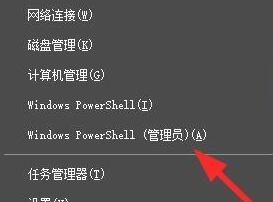
2. Geben Sie in diesem Fenster „get-appxpackage Edge“ ein und drücken Sie die Eingabetaste, um den Installationspaketpfad des Edge-Browsers zu bestätigen.
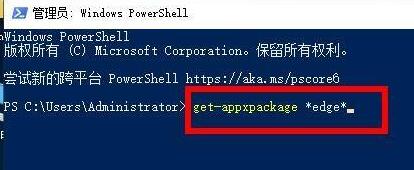
3. Besuchen Sie dann den im Symbol angezeigten Speicherort. Den Namen des Installationspakets finden Sie auf der rechten Seite von PackageFullName.
Dies ist „Microsoft.MicrosoftEdge_44.18362.449.0_neutral__8wekyb3d8bbwe“.
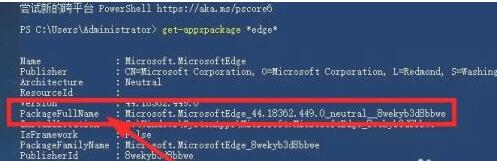
4. Kopieren Sie es in den Notizblock und fügen Sie danach den Befehl „remove-appxpackage“ hinzu.
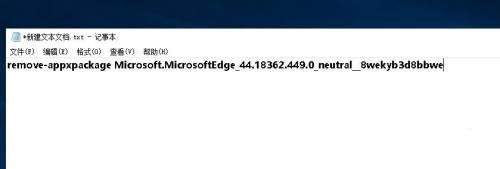
5. Kopieren Sie abschließend die Änderungsergebnisse, fügen Sie sie in das vorherige Befehlszeilenfenster ein und drücken Sie die Eingabetaste, um den EDGE-Browser erfolgreich zu deinstallieren.
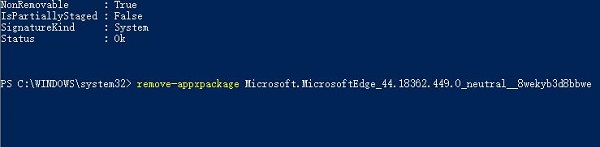
Das obige ist der detaillierte Inhalt vonSo löschen Sie Edge in der Win10 Education-Version. Für weitere Informationen folgen Sie bitte anderen verwandten Artikeln auf der PHP chinesischen Website!
In Verbindung stehende Artikel
Mehr sehen- Der Win10-Computer dreht sich beim Booten ständig
- Was soll ich tun, wenn die WLAN-Option in Win10 fehlt?
- Win10 kann nicht gestartet werden, was darauf hinweist, dass Ihr Computer nicht normal gestartet werden kann
- So bereinigen Sie den Papierkorb in Win10
- So stellen Sie die Win10-Sprache auf Chinesisch ein

